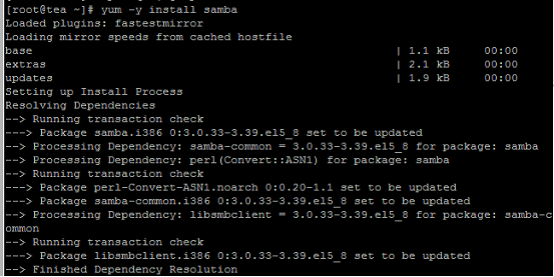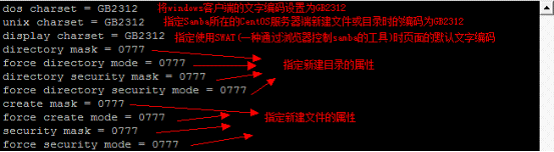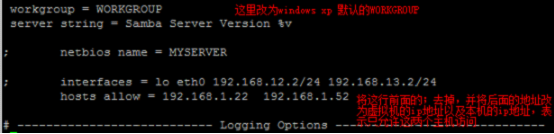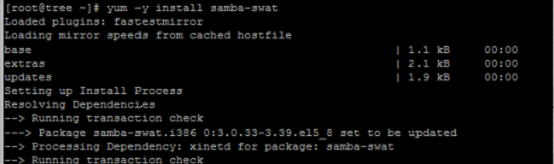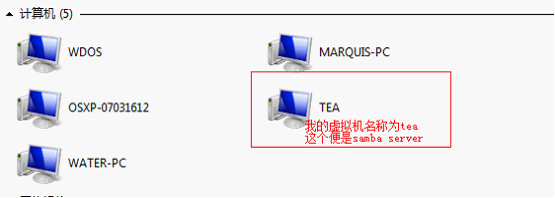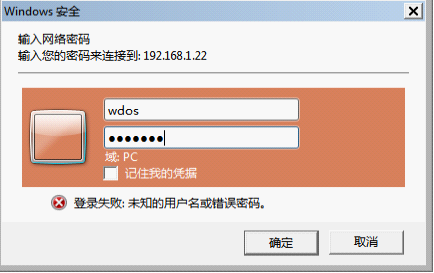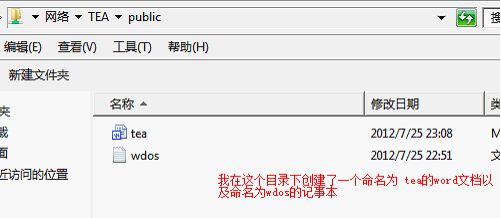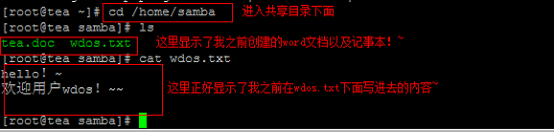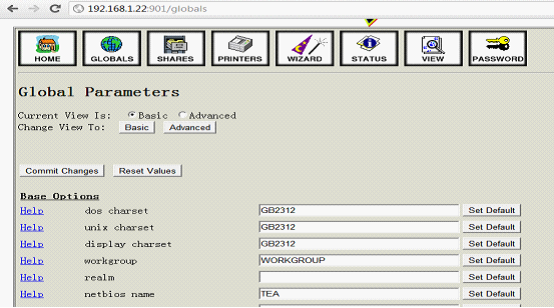标题: [分享] 分享在wdOS系统下搭建samba服务器的记录~ [打印本页]
作者: 苦丁茶 时间: 2012-7-26 15:13 标题: 分享在wdOS系统下搭建samba服务器的记录~
本帖最后由 苦丁茶 于 2012-7-26 16:09 编辑
一.简介:
Samba(SMB是Server Message Block其缩写) 是一个网络服务器,用于Linux和Windows共享文件之用.Samba即可以用于Windows和Linux之间的共享文件,也一样用于Linux和Linux之间的共享文件,不过对于Linux和Linux之间共享文件有更好的网络文件系统NFS,NFS也是需要架设服务器的.大家知道在Windows 网络中的每台机器即可以是文件共享的服务器.Samba 也一样能行,比如一台Linux的机器,如果架了Samba Server后,它能充当共享服务器,同时也能做为客户机来访问其它网络中的Windows共享文件系统,或其它Linux的Sabmba 服务器.我们在Windows网络中,看到共享文件功能知道,我们直接就可以把共享文件夹当做本地硬盘来使用.在Linux的中,就是通过Samba的向网络中的机器提供共享文件系统,也可以把网络中其它机器的共享挂载在本地机上使用.这在一定意义上说和FTP是不一样的,Samba是用的NETBIOS协议.
Samba 应该范围主要是Windows和Linux系统系统之间共享文件或设备使用,是在网络上的计算机之间共享文件和打印服务的软件包,协议是客户端服务协议,提供的一个类似FTP客户程序的客Samba客户程序smbclient命令,一般都用在内网中使用.
SWAT 是通过浏览器对 Samba 进行管理的工具之一。通过 SWAT ,可以在 Samba 允许访问范围内的客户端,用浏览器对服务端的 Samba 进行控制。在线文档的阅览、smb.conf 的确认和编辑,以及密码的变更、服务的重启等等都可以通过 SWAT 来完成,它的直观让 Samba 变得温和化,对那些不喜欢文本界面管理服务器的朋友来说,是一个强大的工具。
本文试图在wdOS系统下搭建Samba服务器并通过swat工具对其进行管理,以下是具体的搭建过程:
二.搭建过程:
1.使用命令yum install samba 在线安装samba服务器:


2.配置samba的主配置文件/etc/samba/smb.conf:
找到[global],在下面加入下图的内容:




在配置文件的末尾填如下几行,定义公众共享目录 :


3.创建将要通过 Samba 共享给 Windows 网络的目录


创建系统用户并加入samba数据库;


4.设置samba服务自启动,并重新启动samba服务:




5.安装 SWAT 工具:


6.修改SWAT的主配置文件 /etc/xinetd.d/swat :


7.重新启动swat工具,由于 SWAT 的启动是通过超级服务器,所以只要重新启动 xinetd 即可启动 SWAT


三.测试结果:
(这里分为使用swat工具和不使用swat工具的测试方法)
1. 不使用swat工具的测试:
与xp不同的是,win 7的工作组也就是我们在win7 桌面上看到的 网络 这一图标
点进去之后会看到同一个工作组的计算机,找到你的samba服务器:


点开samba server会出现这个需要验证的窗口:


成功登陆会看到下面的界面:


这时可以尝试在public目录下创建一个文件并进行验证,我这里创建一个wdos.txt和tea.doc。


我尝试在记事本上写进去一些内容,保存退出


在samba服务器查看/home/public,验证是否创建了一个记事本和一个word文档,并查看记事本里面的内容:


2、使用swat工具的测试:
我们就可以通过 SWAT 允许范围(本文以内网192.168.1.0及本地127.0.0.1为例) 内的客户机的浏览器中,通过 http://服务器的内网IP:901 来访问服务端的 SWAT 了,我这里使用http://192.168.1.22:901为例:


成功登陆便会看到如下界面:


点开global就可以看到我们前面在samba的主配置文件中设置过的内容:


四.可能遇到的问题的解决方案:
1.vi /etc/selinux/config 将SELLINUX = disable
2.关闭防火墙: service iptables restart
 图片附件: 图片1.png (2012-7-26 15:06, 97.77 KB) / 下载次数 3727
图片附件: 图片1.png (2012-7-26 15:06, 97.77 KB) / 下载次数 3727
http://www.wdlinux.cn/bbs/attachment.php?aid=1296&k=dd321023ddeb22544e13958c77088cd7&t=1714402968&sid=Z00Mke
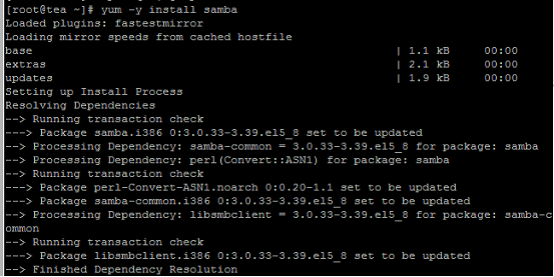
 图片附件: 图片2.png (2012-7-26 15:06, 53.86 KB) / 下载次数 3773
图片附件: 图片2.png (2012-7-26 15:06, 53.86 KB) / 下载次数 3773
http://www.wdlinux.cn/bbs/attachment.php?aid=1297&k=089fb219971c57497fde1581f7057d24&t=1714402968&sid=Z00Mke
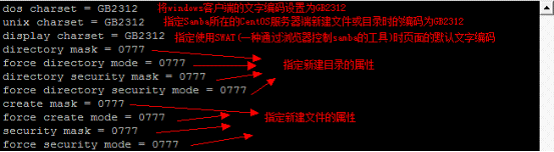
 图片附件: 图片3.png (2012-7-26 15:06, 51.59 KB) / 下载次数 3668
图片附件: 图片3.png (2012-7-26 15:06, 51.59 KB) / 下载次数 3668
http://www.wdlinux.cn/bbs/attachment.php?aid=1298&k=604660831aecf3a6f24e4597cb7984c5&t=1714402968&sid=Z00Mke
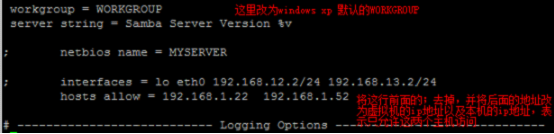
 图片附件: 图片4.png (2012-7-26 15:06, 19.3 KB) / 下载次数 3644
图片附件: 图片4.png (2012-7-26 15:06, 19.3 KB) / 下载次数 3644
http://www.wdlinux.cn/bbs/attachment.php?aid=1299&k=24a285bc69316bc691edf77e8c02d894&t=1714402968&sid=Z00Mke

 图片附件: 图片5.png (2012-7-26 15:06, 29.35 KB) / 下载次数 3683
图片附件: 图片5.png (2012-7-26 15:06, 29.35 KB) / 下载次数 3683
http://www.wdlinux.cn/bbs/attachment.php?aid=1300&k=086d12e334b99ba2ddff5381ddc7f0d9&t=1714402968&sid=Z00Mke

 图片附件: 图片6.png (2012-7-26 15:06, 12.22 KB) / 下载次数 3698
图片附件: 图片6.png (2012-7-26 15:06, 12.22 KB) / 下载次数 3698
http://www.wdlinux.cn/bbs/attachment.php?aid=1301&k=3984fce4eb5b8bc6521762a8ea1d919c&t=1714402968&sid=Z00Mke

 图片附件: 图片7.png (2012-7-26 15:06, 18.64 KB) / 下载次数 3623
图片附件: 图片7.png (2012-7-26 15:06, 18.64 KB) / 下载次数 3623
http://www.wdlinux.cn/bbs/attachment.php?aid=1302&k=78d06dd6c219a80360e88bedcd5e46df&t=1714402968&sid=Z00Mke

 图片附件: 图片8.png (2012-7-26 15:06, 25.38 KB) / 下载次数 3671
图片附件: 图片8.png (2012-7-26 15:06, 25.38 KB) / 下载次数 3671
http://www.wdlinux.cn/bbs/attachment.php?aid=1303&k=7bac23f00695d777c65206974622287b&t=1714402968&sid=Z00Mke

 图片附件: 图片9.png (2012-7-26 15:06, 64.09 KB) / 下载次数 3686
图片附件: 图片9.png (2012-7-26 15:06, 64.09 KB) / 下载次数 3686
http://www.wdlinux.cn/bbs/attachment.php?aid=1304&k=519ac218bce224d9eb2ef18e97690c09&t=1714402968&sid=Z00Mke
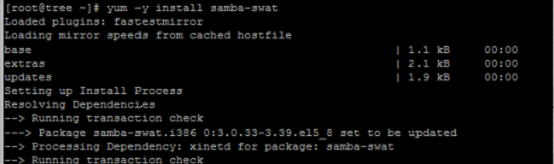
 图片附件: 图片10.png (2012-7-26 15:06, 37.32 KB) / 下载次数 3638
图片附件: 图片10.png (2012-7-26 15:06, 37.32 KB) / 下载次数 3638
http://www.wdlinux.cn/bbs/attachment.php?aid=1305&k=13870064e2ac1b7923eff958436f12c1&t=1714402968&sid=Z00Mke

 图片附件: 图片11.png (2012-7-26 15:06, 9.22 KB) / 下载次数 3664
图片附件: 图片11.png (2012-7-26 15:06, 9.22 KB) / 下载次数 3664
http://www.wdlinux.cn/bbs/attachment.php?aid=1306&k=9665d995753a8846111964bccb3cdf2d&t=1714402968&sid=Z00Mke

 图片附件: 图片12.png (2012-7-26 15:06, 43.09 KB) / 下载次数 3629
图片附件: 图片12.png (2012-7-26 15:06, 43.09 KB) / 下载次数 3629
http://www.wdlinux.cn/bbs/attachment.php?aid=1307&k=1621555cf02badea87c8962b2eb227fa&t=1714402968&sid=Z00Mke
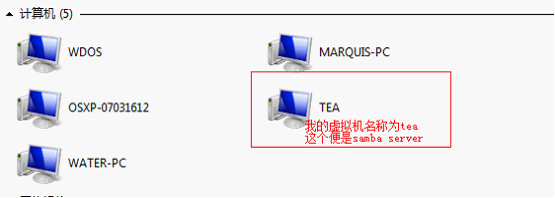
 图片附件: 图片13.png (2012-7-26 15:10, 23.91 KB) / 下载次数 3679
图片附件: 图片13.png (2012-7-26 15:10, 23.91 KB) / 下载次数 3679
http://www.wdlinux.cn/bbs/attachment.php?aid=1308&k=dc6cd70aad335b2be3752a81a8387249&t=1714402968&sid=Z00Mke
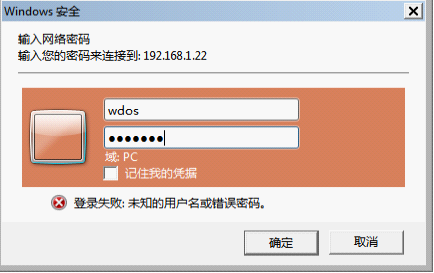
 图片附件: 图片14.png (2012-7-26 15:10, 28.94 KB) / 下载次数 3661
图片附件: 图片14.png (2012-7-26 15:10, 28.94 KB) / 下载次数 3661
http://www.wdlinux.cn/bbs/attachment.php?aid=1309&k=7464e47e406e09477c96c5fe413f6f1b&t=1714402968&sid=Z00Mke

 图片附件: 图片15.png (2012-7-26 15:10, 28.26 KB) / 下载次数 3700
图片附件: 图片15.png (2012-7-26 15:10, 28.26 KB) / 下载次数 3700
http://www.wdlinux.cn/bbs/attachment.php?aid=1310&k=6ed8119cd87f887c034cc5d999b00bc7&t=1714402968&sid=Z00Mke
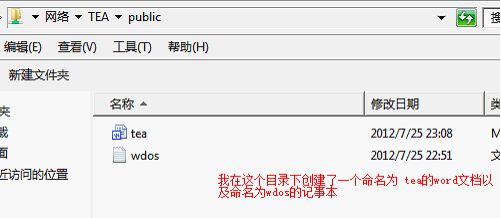
 图片附件: 图片16.png (2012-7-26 15:10, 14.3 KB) / 下载次数 3689
图片附件: 图片16.png (2012-7-26 15:10, 14.3 KB) / 下载次数 3689
http://www.wdlinux.cn/bbs/attachment.php?aid=1311&k=83ee845ca6a22f6baeff79e773a7e933&t=1714402968&sid=Z00Mke

 图片附件: 图片17.png (2012-7-26 15:10, 34.15 KB) / 下载次数 3636
图片附件: 图片17.png (2012-7-26 15:10, 34.15 KB) / 下载次数 3636
http://www.wdlinux.cn/bbs/attachment.php?aid=1312&k=87854bcc0c5553b1f2ae0c5d3bf745e1&t=1714402968&sid=Z00Mke
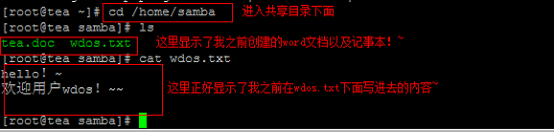
 图片附件: 图片18.png (2012-7-26 15:10, 25.72 KB) / 下载次数 3647
图片附件: 图片18.png (2012-7-26 15:10, 25.72 KB) / 下载次数 3647
http://www.wdlinux.cn/bbs/attachment.php?aid=1313&k=788883b72eb7369e48c5503ed038a412&t=1714402968&sid=Z00Mke

 图片附件: 图片19.png (2012-7-26 15:10, 67.19 KB) / 下载次数 3707
图片附件: 图片19.png (2012-7-26 15:10, 67.19 KB) / 下载次数 3707
http://www.wdlinux.cn/bbs/attachment.php?aid=1314&k=519c70e793d9bf7f5e7ff3d832c8d8e8&t=1714402968&sid=Z00Mke

 图片附件: 图片20.png (2012-7-26 15:12, 77.58 KB) / 下载次数 3633
图片附件: 图片20.png (2012-7-26 15:12, 77.58 KB) / 下载次数 3633
http://www.wdlinux.cn/bbs/attachment.php?aid=1315&k=ddb29e83bc6c787dc9e2ce66f8d44f99&t=1714402968&sid=Z00Mke
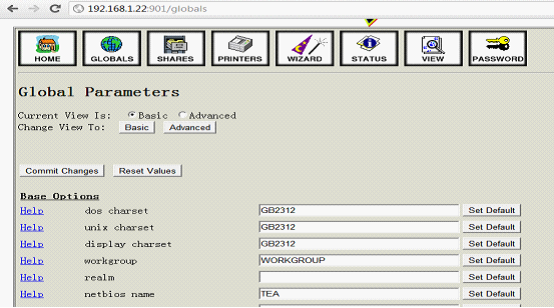
作者: admin 时间: 2012-7-26 15:47
不错
| 欢迎光临 WDlinux官方论坛 (http://www.wdlinux.cn/bbs/) |
Powered by Discuz! 7.2 |